どうも、無線ルーターはデザインも大事だと思っている僕(@nantehida03)です。
今回は多機能な「Dream Router(WiFi多機能ルーター)」をレビューしました。
どうやら最近(2022年11月29日)から日本でも発売が開始されたようで、注目のWiFiルーターです。
日本語化対応がまだ先のため英語での設定にはなるが、専用アプリがあるので設定や通信状況の可視化は簡単。ただ、ちょっと使い勝手にひと癖あるので人を選ぶWiFiルーター。
- 独自OS(UniFi OS)搭載
- ネットワークを遠隔操作可能
- ダッシュボードが見やすくトラフィックの監視も可能
- ネットワークトポロジーの確認が可能
- 合計3.0Gbps(5GHz帯で2.4Gbps、2.4GHz帯で600Mbps)
- WiFi6対応
- LANポート4つ(うちPoE給電対応ポート2つ)
- 128GBの内蔵ストレージ
- Micro SDカードスロット搭載

- インテリアに溶け込むデザイン
- 専用アプリがあるので設定は簡単
- 通信の可視化が可能(ネットワークトポロジー)
- WAN側にマルチギガ(2.5GB)が欲しい
- 日本語化して欲しい
Ubiquiti(ユビキティ)社とは
みなさん「Ubiquiti(ユビキティ)社」をご存知でしょうか?
「ITの常識に縛られない最高のWi-Fiネットワーク体験をお届けする」をコンセプトに、 高性能なWiFiネットワーク構築を簡単に実現できる製品の開発・製造・販売を展開するネットワーク機器メーカーです。
なんと、元アップルの技術者が設立した米国発のネットワーク機器メーカーなのです。
元々は法人向けの製品展開がメインだったのか、正直名前は知りませんでした。
ただ、現在は世界累計販売数8,500万台超え、米国成長率No.1で世界トップ3のネットワーク機器会社で、日本国内でも多くの施設が導入しているみたいなので気になる人は下記から確認頂けます。
Dream Router(WiFi多機能ルーター)レビュー
今回レビューしたDream Router (ドリームルーター)の特徴はこちらです。
メーカーから商品提供頂きましたが、内容は自由に書いております。

洗練されたデザインでおしゃれですね。元アップルの技術者なのでデザインにもこだわりがすごいのでしょうか。
付属品
Dream Routerの付属品はこちらです。

- Dream Router本体
- 取扱説明書
- 電源ケーブル
- Micro SDカードスロット開封金具
電源ケーブルが白色で全体的に高級感があります。

スマートなデザインで統一感があるデザインなのは良いですね。
Dream Router(WiFi多機能ルーター)の外観
前面
ドリームルーターの外観はこちらです。

全体的なデザインはスマートで高級感があります。

前面の小窓には回線速度などちょっとしたインフォメーションを確認することができます。
背面
背面はこちらです。

- 電源ケーブル差し込み口
- WANポート1つ
- LANポート4つ(うちPoE給電対応ポート2つ)
- Micro SDカードスロット搭載
例えば、UniFi 製品同士(今回のドリームルーターとAP)であれば、LANケーブルのみでOKなのです。
Dream Router(WiFi多機能ルーター)の使い方
Dream Router本体に電源ケーブルを挿して必要に応じてLANケーブルを差し込めば本体側の準備は万端です。

あとは、スマホアプリがあるので、そちらで設定できます。
ネットワークの設定は専用アプリで簡単設定
まず、アプリでセットアップを開始したらルーターを検索してくれます。
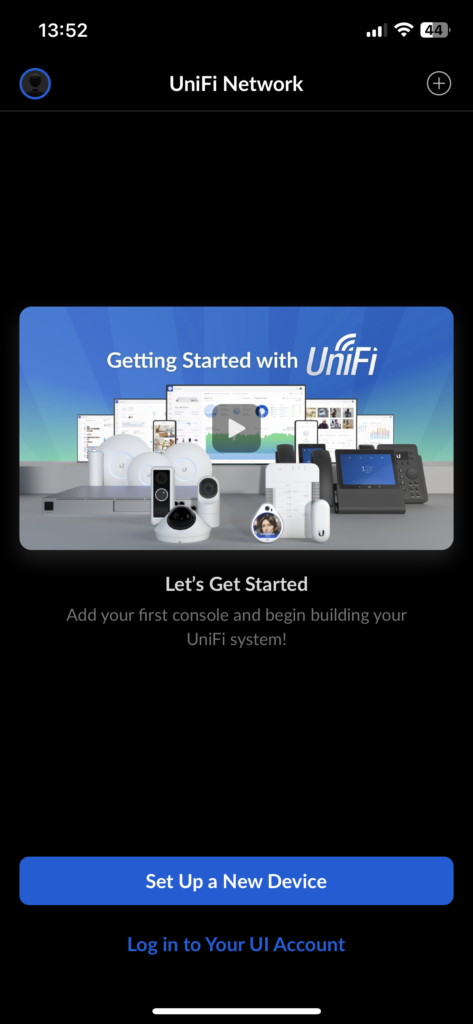
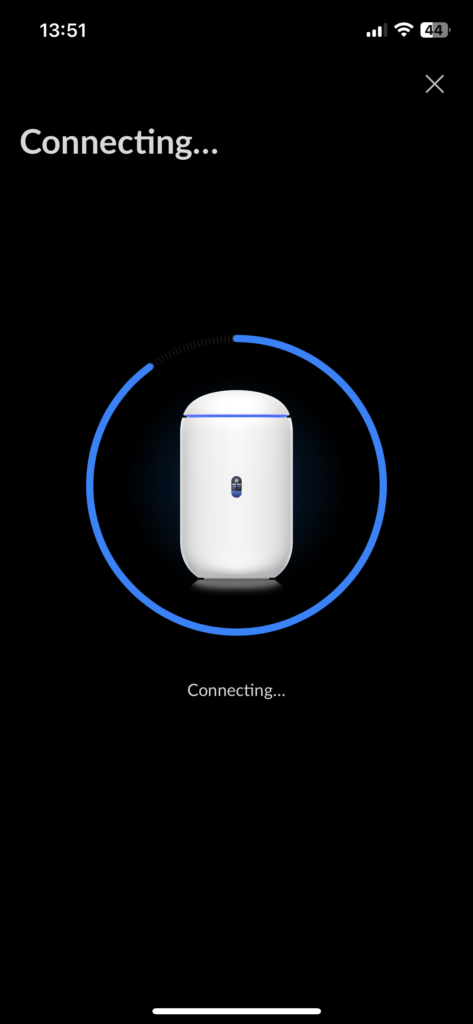
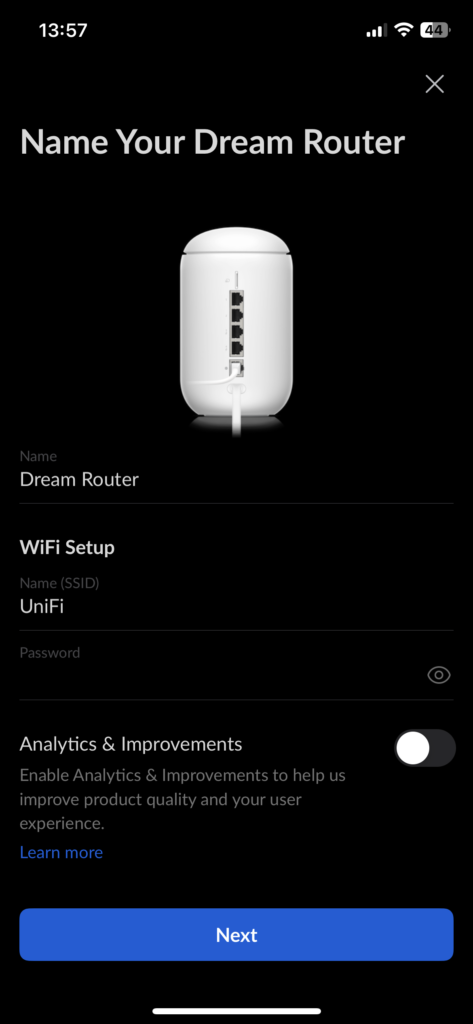
ルーターを発見したら、あとはネットワークのIDとパスを設定します。
パスを入れたらアカウントを作成し、そのままログインします。
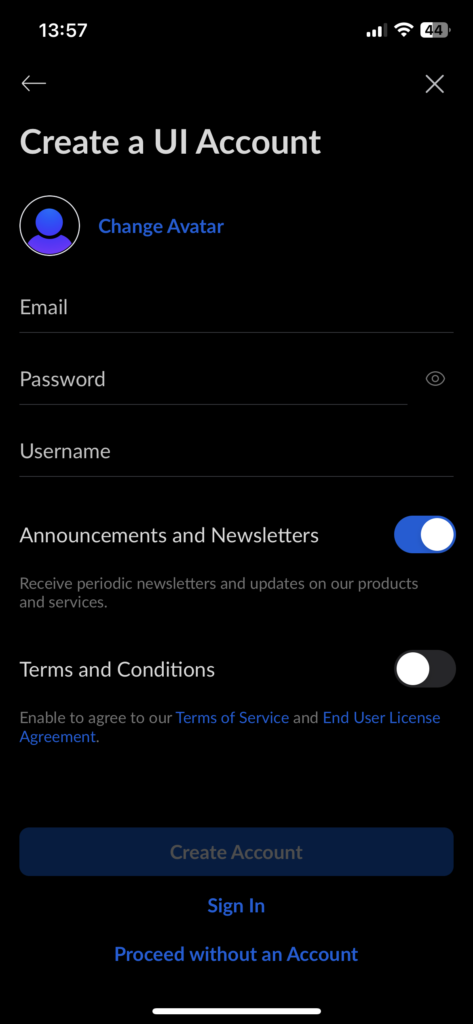
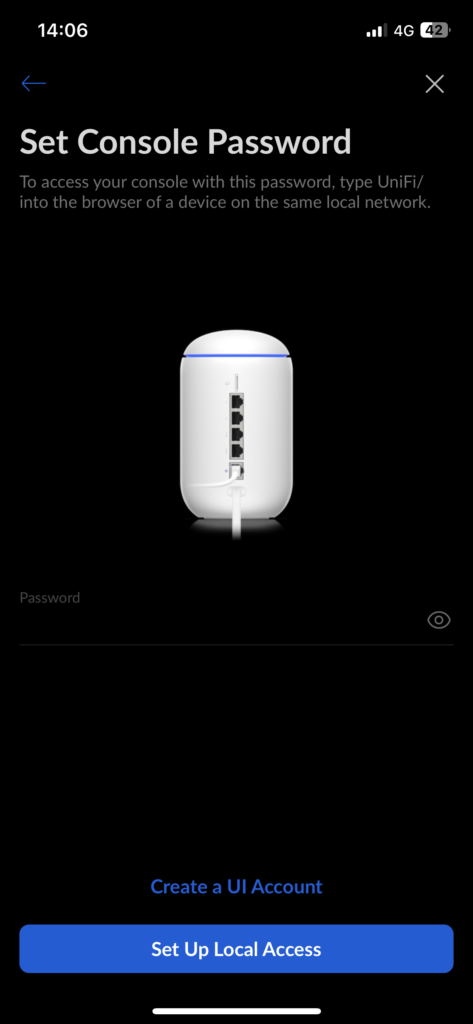
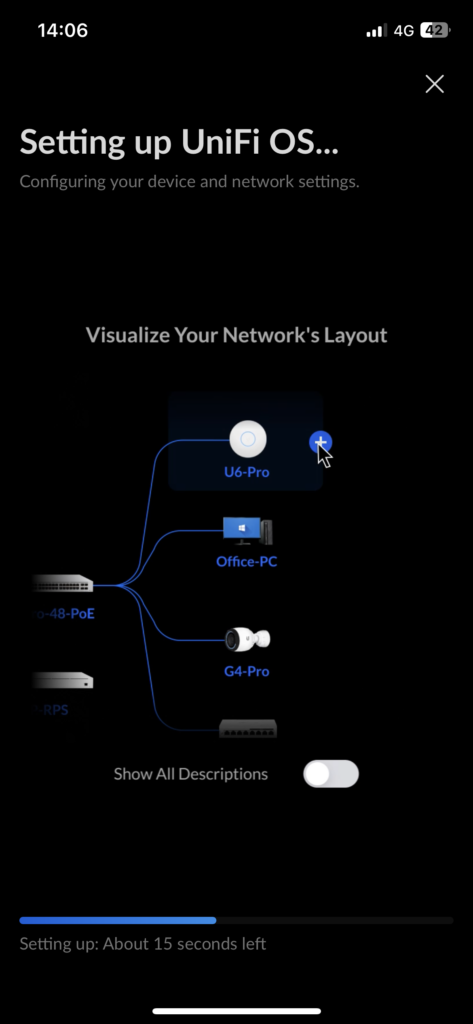
最後に本体の設定が始まり、設定完了後にネットワークスピードを計測してくれます。
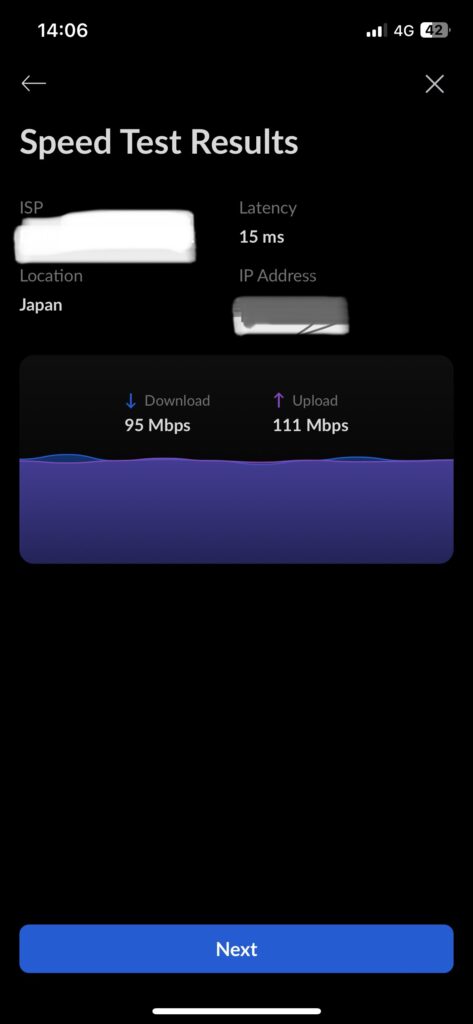
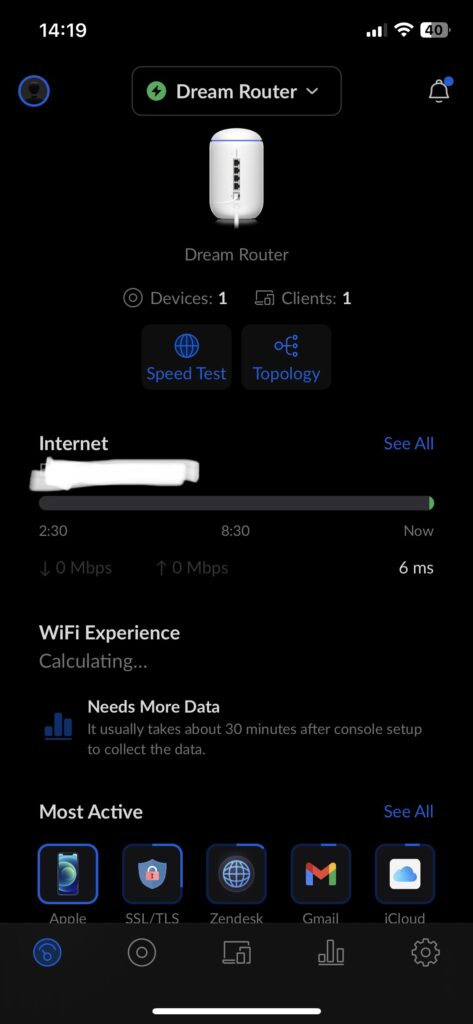
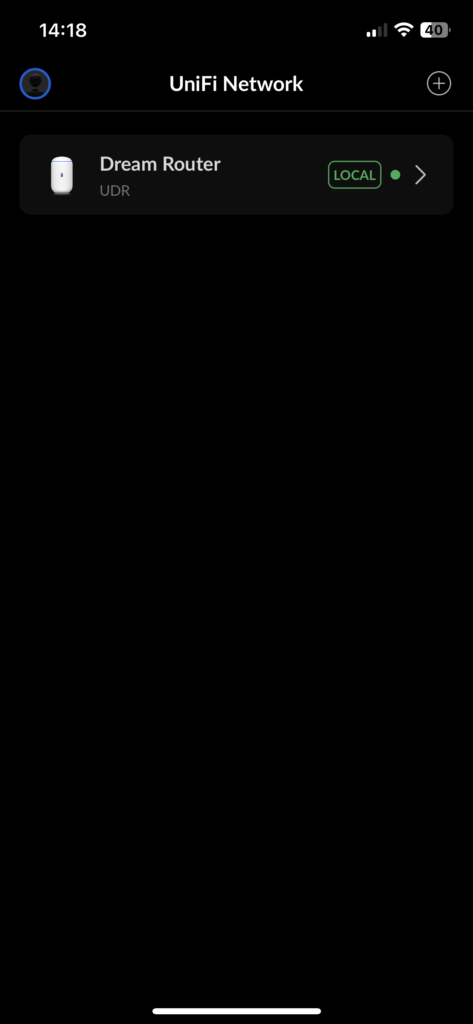
管理画面もシンプルで、現在ネットワークに接続している機器やどんなアプリがより使われているかも確認することができます。
アプリ単体でネットワークの監視ができるのが良い
ドリームルーターに接続されている機器がどういったものがあるか、どのくらいの通信がされているか確認することができます。
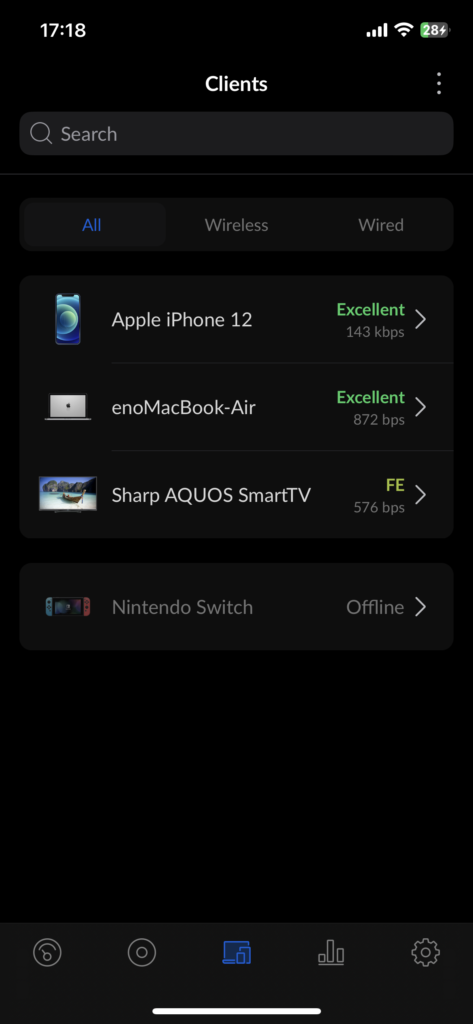
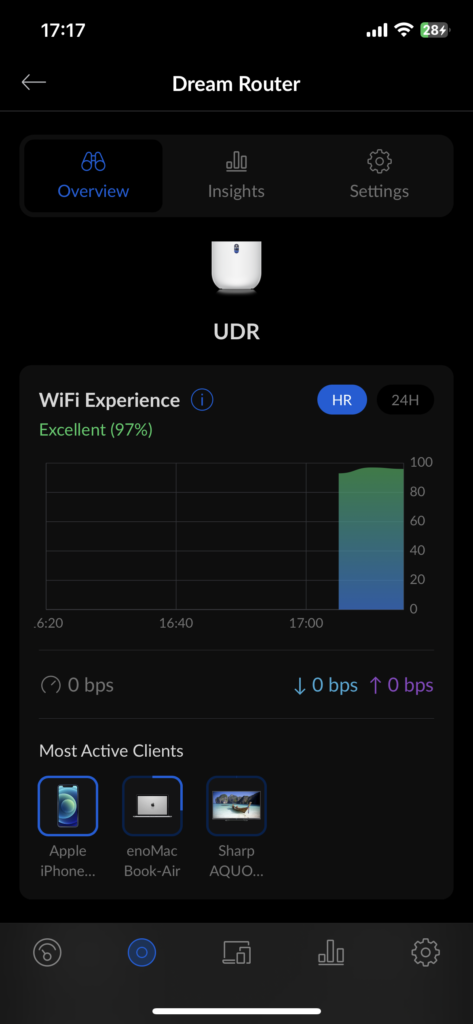
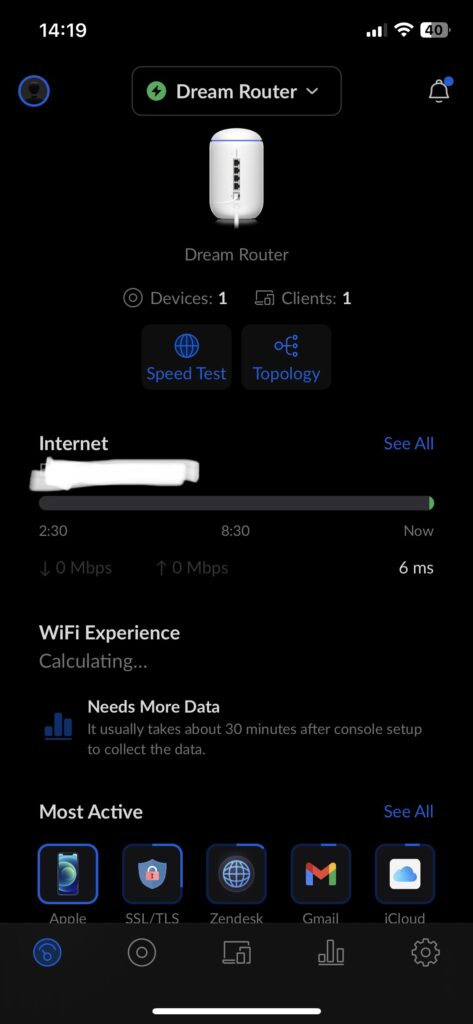
英語ですが自動で作成されるアイコンや画面もシンプルなので全体的に操作はわかりやすいです。
この機能がスマホアプリひとつで確認できるのはすごいですね。
実際にネットワークの速度を計測してみた
まずは自宅のネットワークで試してみようと実際に速度を計測しました。
【ロケーション】鉄骨3階建一軒家
【回線速度】MAX1Gbpsのネットワーク回線
【検証のポイント】1階、2階、3階それぞれでMAX近い速度が出るか?(現状は1階に無線ルータを置いてるが、3階だとあまり速度が出ない)
【検証方法】1階にドリームルーターを置き1階、2階、3階それぞれで速度測定する。
1階、2階、3階それぞれでの結果はこちらです。
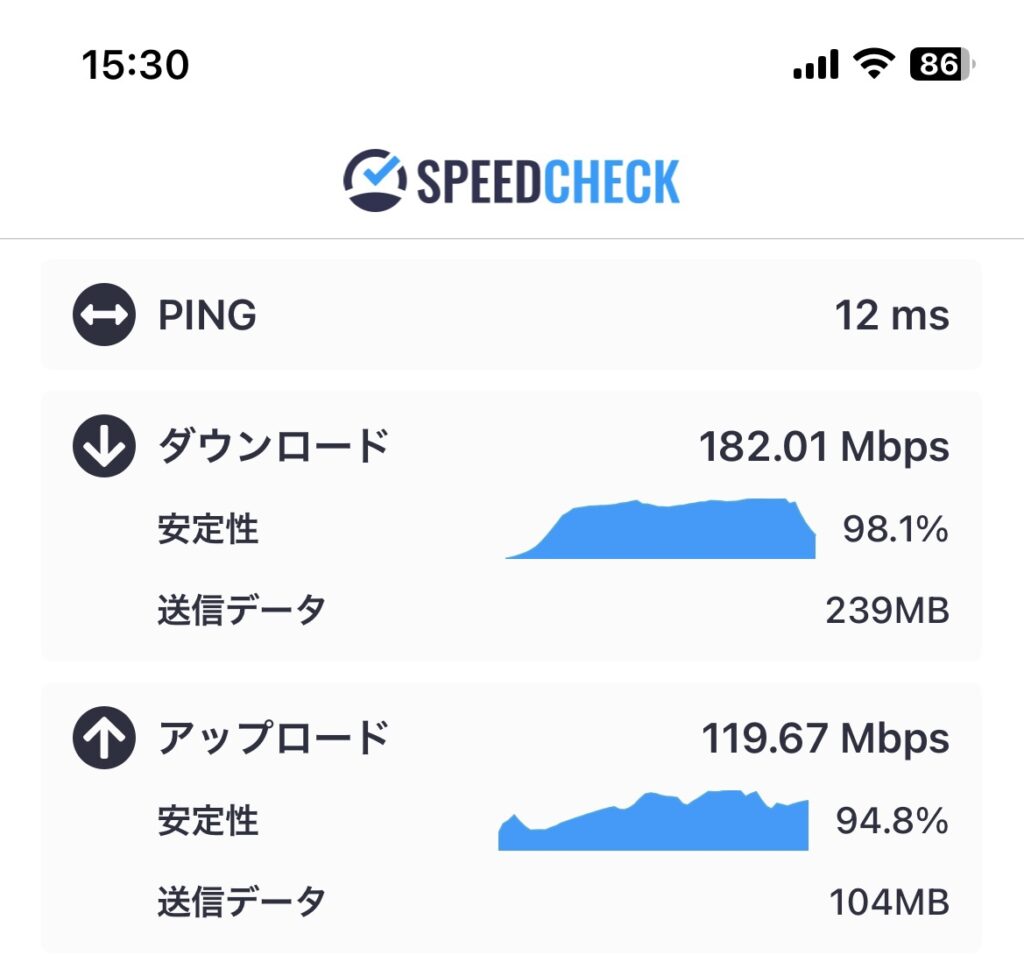
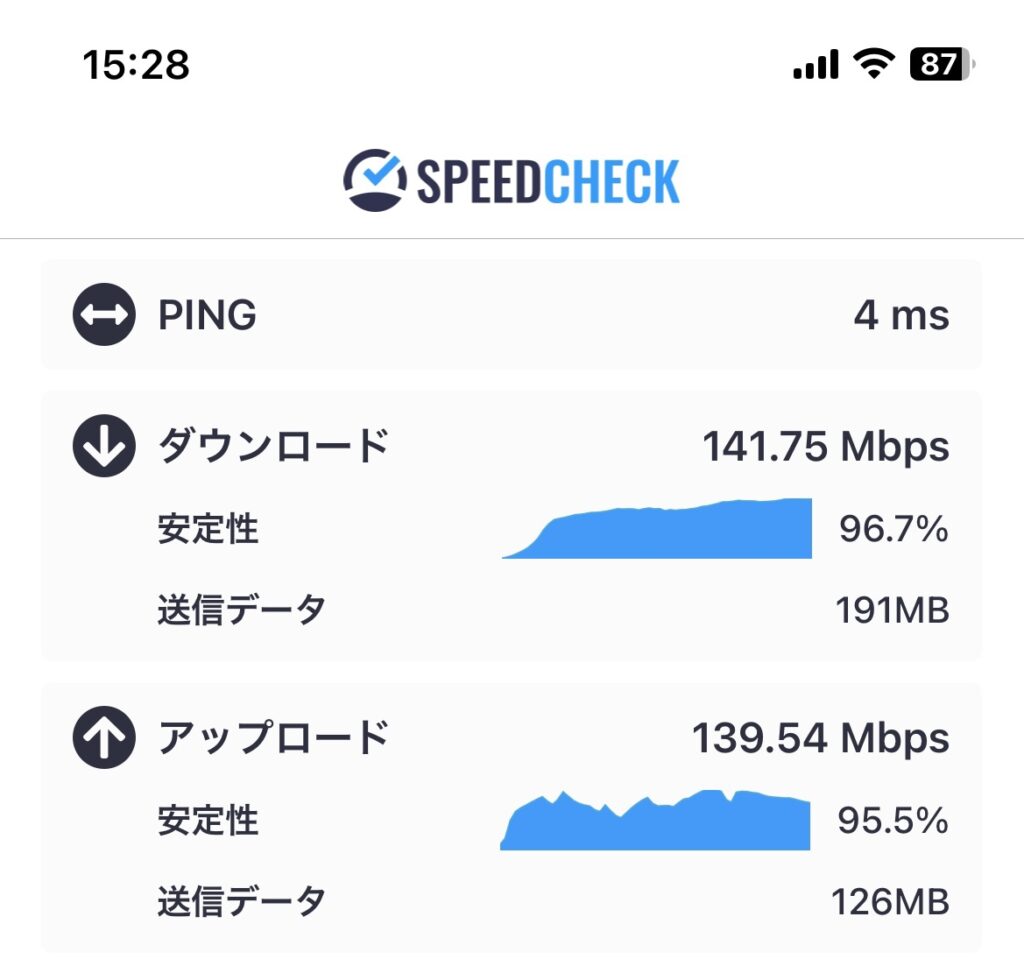
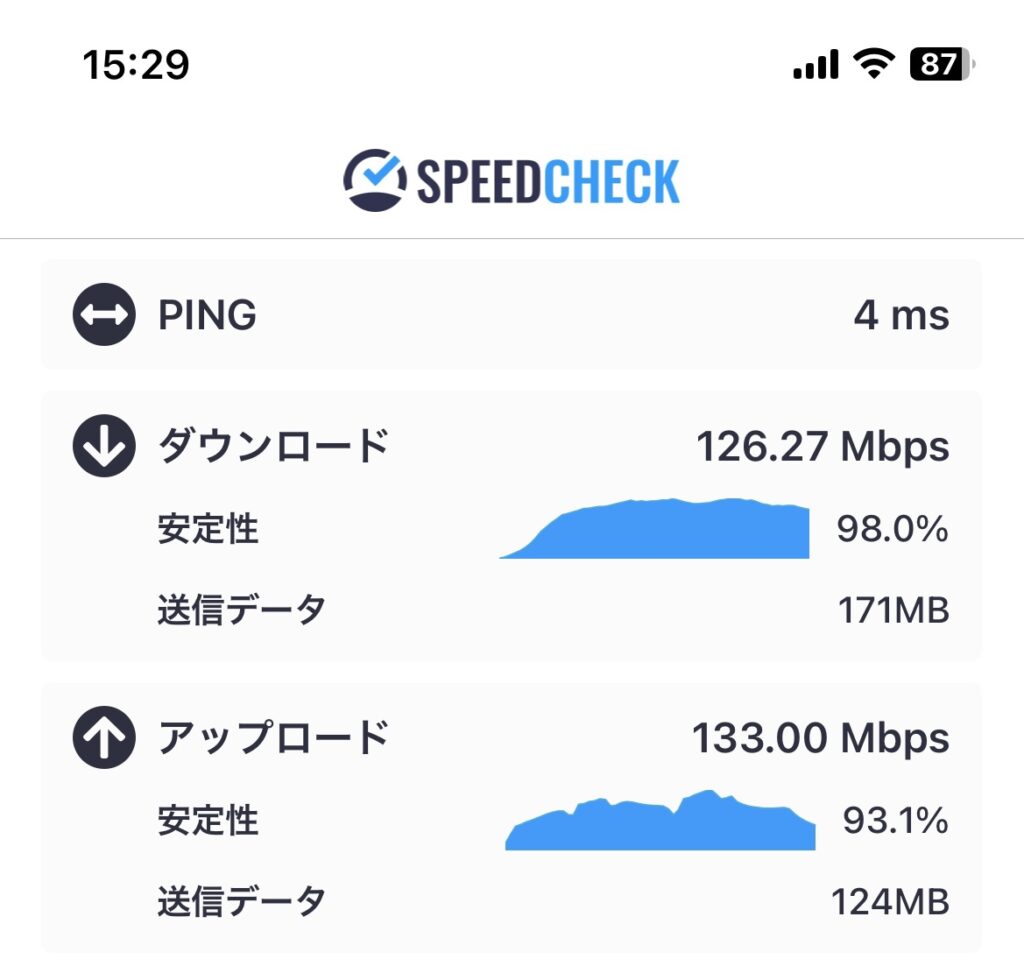
3階でのネットワーク速度は多少落ちてますが、それでも基本的には速度を維持しているのがわかるかと思います。
ネットワークを拡張するならU6 Lite アクセスポイントを使おう
一つのルーターのWiFiが届く範囲にも限界があります。
こちらは設置場所に縛られないコンパクトなデュアルバンドWiFi 6アクセスポイントです。

- 5GHz帯(MU-MIMOおよびOFDMA)と2.4GHz帯(MIMO)が搭載
- 最大1.5Gbpsの総合スループット
- 天井または壁取付用に最適な集中型アンテナパターン
- 給電はPoE(対応している必要あり)
- UAP nanoHD カバーと埋め込み式マウントブラケットに適用
このU6 Lite アクセスポイントはPoEなのでLANケーブル1本のみで給電できます。

こんな感じでドリームルーターからLANケーブルを接続するだけで電源が入ります。

LANケーブル1本で良いので、設置もスッキリしますね。
設置場所にとらわれないU6 Lite
付属品の中に壁や天井に取り付けられるパーツがあるので、そのパーツを使えばある程度の場所に取り付け可能です(LANケーブル1本でOKというのも大きい)

極端な話、一般家庭で使う場合はそのまま床置きでも特に問題なく使えます。

この円盤の中心にUniFi6というマークがあるのがかっこいいですね。
Camera G4 Instant カメラがあると屋内、屋外カメラになる
ドリームルーターを導入するなら、監視カメラや屋内確認カメラの役割も果たせる「Camera G4 Instant カメラ」があると便利です。
- 2K HD、30 FPSカメラ
- 自動IRカットフィルター付きの赤外線LEDを内蔵し、夜間の監視に最適
- 内蔵マイクとスピーカー
- IPX5準拠の防塵・防水規格
- 壁面に設置可能
- 録画データは接続ルーター側に記録される

Camera G4 Instantの設定方法
G4カメラはこちらのスマホアプリ(Unifi Protect)から設定することができます。
アプリ起動後に事前に登録しているUnifiアカウントでログインしてセットアップすればカメラとドリームルーターが紐づきます。
アプリ(Unifi Protect)での設定ができない場合
もし、Unifi Protectアプリで設定できない(カメラを認識しない)場合は下記をお試しください。
まず、クラウドアクセスポータル(https://unifi.ui.com/dashboard)にアクセスし、お持ちのUIアカウントでサインインすると、インターネット越しにUniFi Protectにアクセスできます。
なお、UniFi Protectにローカル環境からアクセスする場合は、管理用PCとUniFi OSコンソール搭載デバイスが同一ネットワーク上にあることを確認してください。
次にUniFi OSコンソールのIPアドレス(192.168.X.X)をWebブラウザに入力し、ローカル接続専用のアカウントまたはUbiquitiアカウントでログインします。
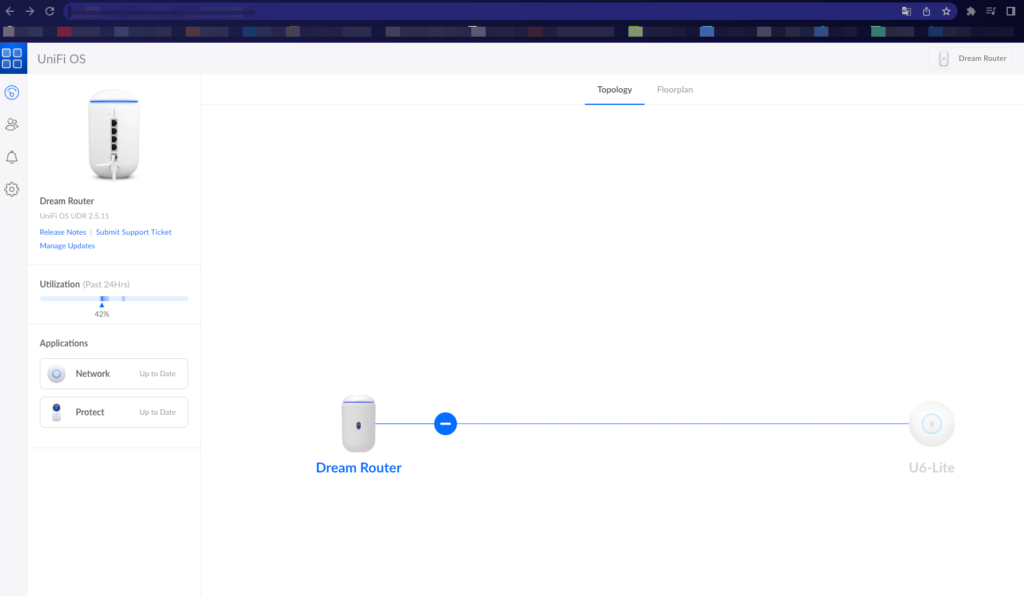
ログイン後、コンソール上のカメラをAdoptします。
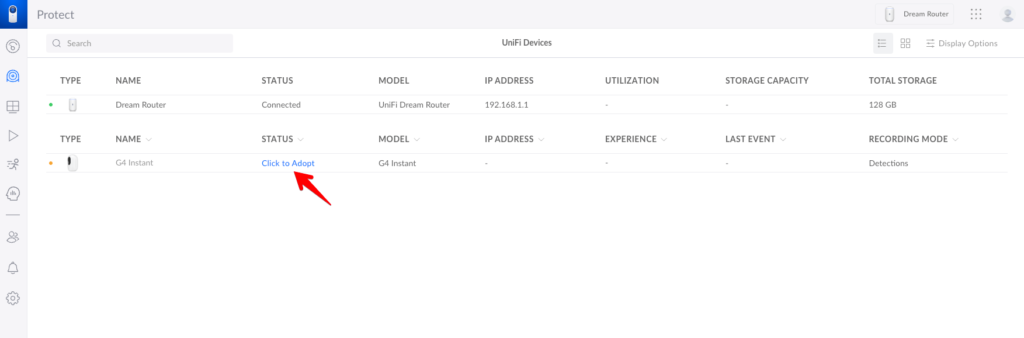
これでカメラが追加されたので、映像が見れるようになります。
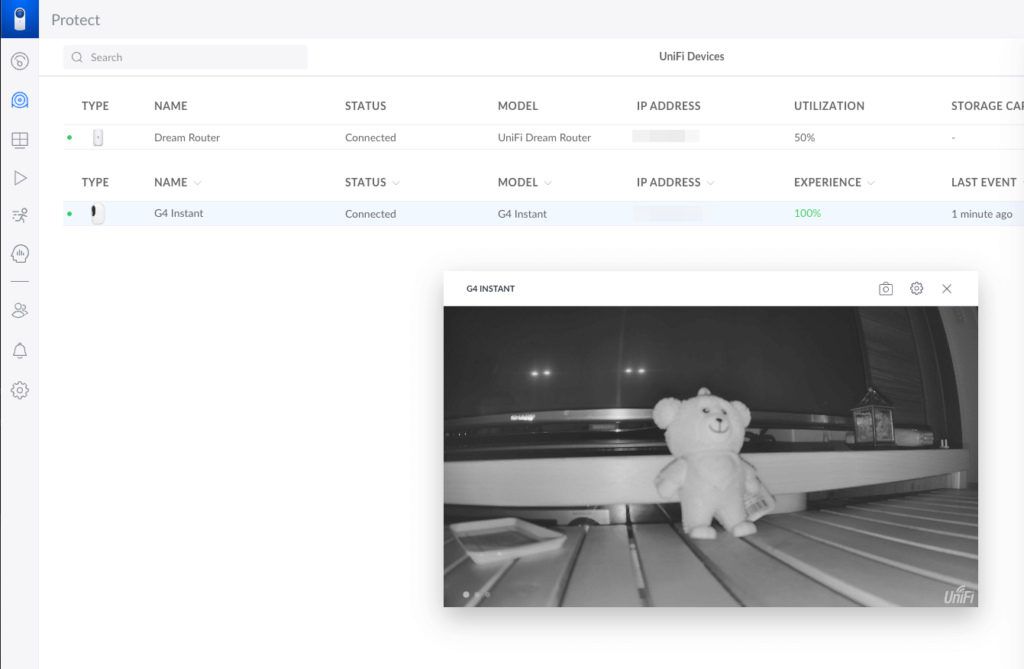
上記は暗闇ですが、暗闇でもしっかり映像が映っていることがわかるかと思います。
録画される映像についてはドリームルーターに記録されます。また、128GB以上のSDカードをドリームルーターにセットしておけば常時録画することが可能です。
Dream Routerがおすすめな人
今回レビューしたDream Routerがオススメだと思う人はこちらです。

- おしゃれなWiFiルーターが欲しい人
- コンセントがない場所(Poe給電が有効な場所)でネットを使いたい人
- 個人でお店を経営したり通信状況を管理したい人
一般家庭でも問題なく使えますが、まだ日本語化の対応が先ということを考えるとネットワークの設定には多少ハードルがあります。
UniFi Dream Routerレビューまとめ
今回レビューしたドリームルーターをまとめます。
- 独自OS(UniFi OS)搭載
- ネットワークを遠隔操作可能
- ダッシュボードが見やすくトラフィックの監視も可能
- ネットワークトポロジーの確認が可能
- 合計3.0Gbps(5GHz帯で2.4Gbps、2.4GHz帯で600Mbps)
- WiFi6対応
- LANポート4つ(うちPoE給電対応ポート2つ)
- 128GBの内蔵ストレージ
- Micro SDカードスロット搭載

- インテリアに溶け込むデザイン
- 専用アプリがあるので設定は簡単
- 通信の可視化が可能(ネットワークトポロジー)
- WAN側にマルチギガ(2.5GB)が欲しい
- 日本語化して欲しい
個人でお店をやっている人やネットワークを監視したらVPN張って色々したい人にはかなり使い勝手がいいと思いますが、アプリやマニュアルが全て英語という部分に多少ハードルがあります。
他にもセットでカメラもあるので、セットで購入して常時録画することで屋内や屋外の監視カメラとしても利用できます。
暗闇でも綺麗に見えていたので、夜間の監視カメラとしても使えそうです。





